

Para la realización de este tutorial vas a necesitar:
El programa Psp. Yo he utilizado la versión X. Puedes usar otras
Tubes:
siluetas_enamorados_1.29.1.11_ S
kecky_autumn_in_the_park_TbS
Tubes para formar el fondo:
fondo_jillbluemask_1.11.1.11_S
líneas_1.15.10.10_b_S
fondo_1
circulo_blanco
1 gradiente_ Gradiente1003
1 Textura_ Bild3
1 Selección_ lovely_heart.2.29.1.11_S
1 Texto
Deberás guardar la selección , la textura y el gradiente en las carpetas correspondientes de tu Psp
Filtros:
Xenofex2/ Constellation
Unlimited 2/ Paper Textures_Hemp Paper 2
Unlimited 2/ Mock_ Window
Material
Mis tutoriales están registrados en Twi
Si quieres puedes ayudarte de la regla para situarte en la realización del tutorial
Marcador (Arrastra con el raton)

Ha sido traducido al francés por Titoune. Merci!!
Y al italiano por Sabry. Grazie!
Y al holandés por Kathy. Danke!
Abrir todos los tubes en el Psp. Duplicarlos (shift +D) y cerrar los originales
Nota: he usado filtros importados en los Unlimited. Si no los tienes importados es muy posible que el resultado difiera del mío
1.-
Abrir un nuevo paño transparente de 800x550 pixels
Llenar con el color #0b1129
Capas_ Nueva capa de trama
Llenar con el gradiente 1003
Estilo Lineal Angulo_ 0º Repeticiones_ 1 Sin invertir
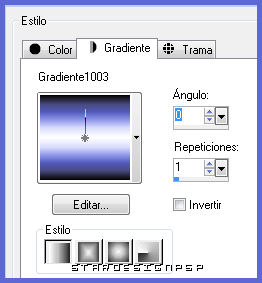
Capas_ Modo de capas_ Luz Fuerte
2.-
Activar la imagen Fondo_1
Edición_ Copiar
Edición_ Pegar como nueva capa
Capas_ Modo de capas_ Luz Débil
3.-
Capas_ Nueva capa de trama
Activar la textura Bild3
En la Ventana de Colores y Texturas, señalar trama
Angulo_ 0 Escala_ 25
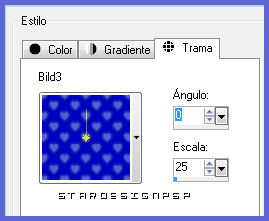
Capas_ Modo de capas_ Multiplicar
Opacidad al 26%
Llamar capa corazones
4.-
Activar el tube fondo_jillbluemask_1.11.1.11_S
Edición_ Copiar
Edición_ Pegar como nueva capa
Capas_ Modo de capas_ Superposición
5.-
Activar el tube líneas_1.15.10.10_b_S
Eliminar la firma
Edición_ Copiar
Edición_ Pegar como nueva capa
Efectos_ Efectos de la imagen_ Mosaico Integrado
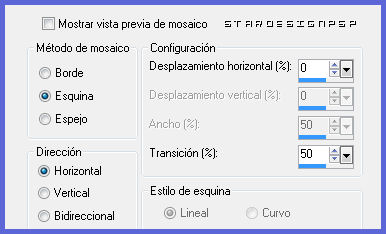
Capas_ Modo de capas_ Luminosidad Heredada
Opacidad al 28%
6.-
Activar el fondo_círculo_blanco
Edición_ Copiar
Edición_ Pegar como nueva capa
Selecciones_ Seleccionar todo
Selecciones_ Flotar
Selecciones_ Modificar_ Contraer_ 25 pixels
Con la ayuda de la tecla Del_ Suprimir
7.-
Activar la herramienta de Selección_ K_ Modo Escala
Posición de la X: 196,00
Posición de la Y: 336,00

Efectos_ Efectos Geométricos_ Esfera
Intensidad_ 100
Círculo_ Seleccionado
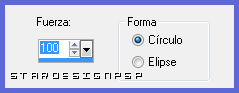
Efectos_ Efectos de la Imagen_ Desplazamiento
Desplazamiento Horizontal_ 0
Desplazamiento Vertical_ 28
Transparente_ Seleccionado
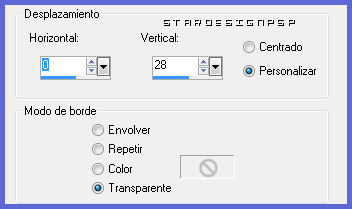
Capas_ Modo de capas_ Luz Débil
8.-
Capas_ Nueva capa de trama
Selecciones_ Seleccionar todo
Activar el tube kecky_autumn_in_the_park_TbS
Edición_ Copiar
Edición_ Pegar en la selección
Selecciones_ Anular selección
Capas_ Organizar_ Enviar abajo
Capas_ Modo de capas_ Luminosidad Heredada
Efectos_ Efectos de Contorno_ Realzar
No te olvides de añadir el copy de este tube
9.-
Hasta el momento nuestras capas estarán así
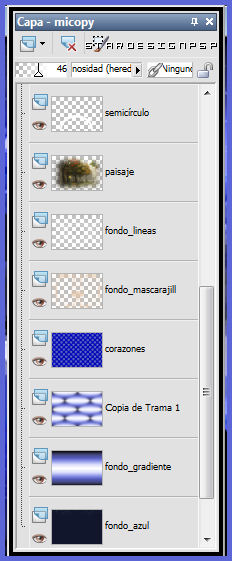
Nota_ Yo las he ido renombrando
10.-
Activar el tube siluetas_enamorados_1.29.1.11_ S
Eliminar la firma
Edición_ Copiar
Edición_ Pegar como nueva capa
Colocar contra el borde inferior, en la parte central
Ver modelo original
Capas_ Duplicar
Nos situamos en la capa original (la de abajo)
Mover ligeramente hacia la izquierda
Opacidad al 73%
11.-
Nos situamos en la capa del fondo (azul oscuro)
Selecciones_ Cargar o guardar selección_ Cargar selección del disco
Buscar la selección lovely_heart.2.29.1.11_S
Aplicar
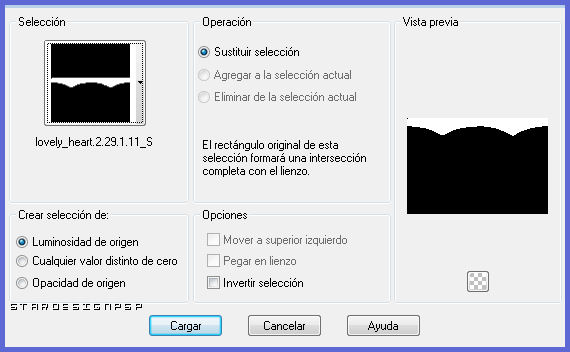
Efectos_ Complementos_ Xenofex2/ Constellation
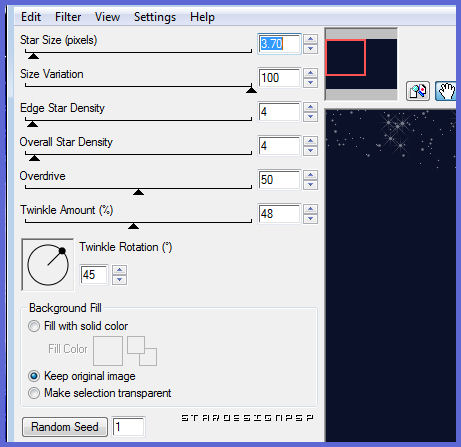
Selecciones_ Anular selección
12.-
Nos situamos en la capa de más arriba
Activar el tube del texto
Edición_ Copiar
Edición_ Pegar como nueva capa
Colocar a vuestro gusto
Efectos_ Efectos 3D_ Sombra en el color negro
2_ 2_ 60_ 10
Capas_ Modo de capas_ Normal
Capas_ Duplicar
Capas_ Modo de capas_ Sobreexponer
Opacidad al 70%
13.-
Nos situamos en la capa corazones
Edición_ Copiar
14.-
Imagen_ Agregar bordes_ Simétrico_ 2 pixels en el color negro
Imagen_ Agregar bordes_ Simétrico_ 18 pixels en el color blanco
Capas_ Nueva capa de trama
Edición_ Pegar en la selección
Selecciones_ Seleccionar todo
Selecciones_ Modificar_ Contraer_ 18 pixels
Selecciones_ Invertir
15.-
Ajustar_ Desenfocar_ Desenfoque Gaussiano_ 15
Efectos_ Complementos_ Unlimited 2/ Paper Textures_Hemp Paper 2
128_ 110
Efectos_ Complementos_ Unlimited 2/ Mock_ Window
Valores por defecto
(128, 216, 25, 25, 25)
Efectos _ Efectos de Contorno_ Realzar
Selecciones_ Seleccionar todo
Selecciones_ Flotar
Selecciones_ Invertir
Efectos_ Efectos 3D_ Recortar
0_ 0_ 75_ 25

16.-
Tan solo nos queda añadir nuestra firma en nueva capa
Guardar en formato Jpg optimizado
Confío que hayas disfrutado con este tutorial
Gracias por realizarlo
Si quieres enviarme tu trabajo no dudes en hacerlo al correo de la web



